时间:2023-02-03 13:48:11来源:本站整理作者:点击:
接前篇 继续唠嗑文。
小小吐槽我自己一下,看来使用设备不看说明的行为要不得。
准备分享给网友一些个人使用体验心得,才发现其实mac也有对新手的指引指导和一般功能介绍,都藏在屏幕左上角的那小苹果里面-关于本机-支持-里面就有简单的使用教程和功能介绍
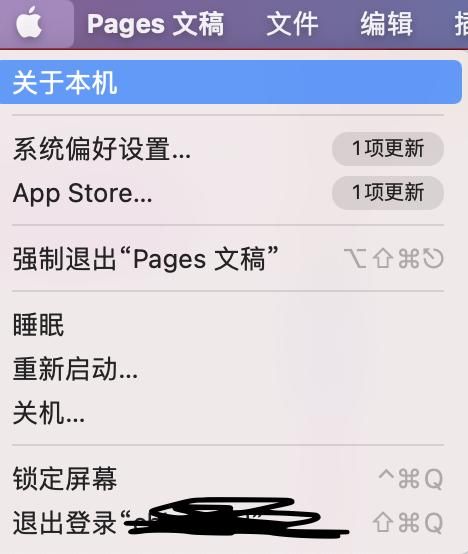
请原谅我这种没有耐心的,一般开始使用除了输入必要的账号密码对于介绍使用说明都是直接跳过的。导致刚开始上手还有点懵。
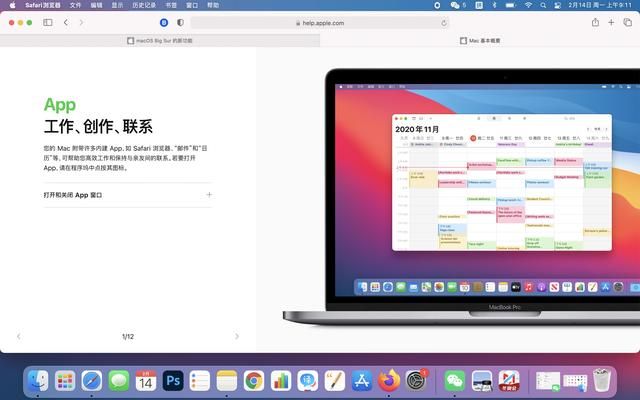
好了言归正传,继续分享访达的初略探究,小白文只适合准备入手mac系列的或者在徘徊要windows和mac之间纠结的,了解mac系列对于习惯windows的使用习惯小小区别,当然要玩游戏的直接略过本文,只玩LoL或者又想mac便携性以及网上人人传的装X(实际上并没有,毕竟只有真正上手熟悉,第一天嫌弃,第五天可能觉得香,是真香,统一和阿萨姆,最后果然是麦(mac)香)。

咳,跑题了,言归正传,
1:访达(finder)是整个电脑的核心管理程序,启动台(lanuchpad)管理已安装的各种app,而访达则是管理整台mac的超级ceo。
如图所示

使用电脑截图
左侧边框是目录,右侧边框是内容,简洁明了,符合苹果的设计理念所见即所得。
左侧边栏的个人收藏那些是可以更改的,可以增多或减少,毕竟有些时候有些东西不喜欢让人一眼看到(你们懂得),那么这时候你可以把那些目录隐藏掉,最简单的方式就是访达-偏好设置-里面的边栏可以勾选。
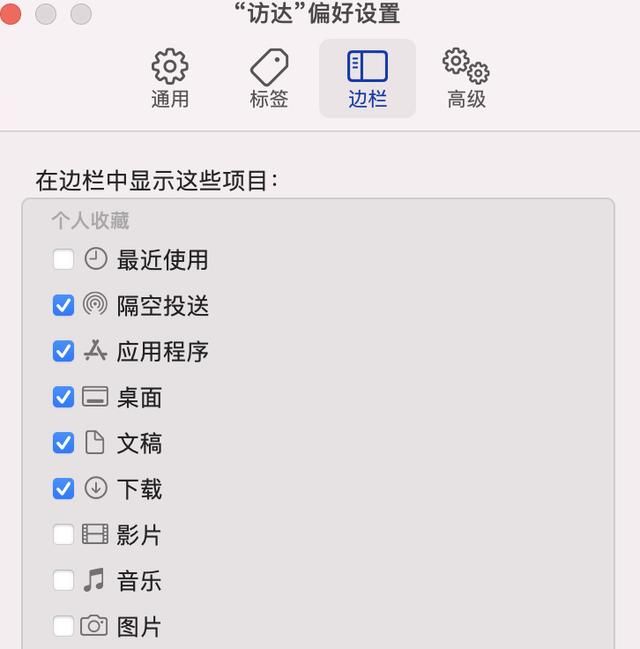
2:标签你可以分配给某个你常用的文件夹之类的,这样方便你在找寻的时候,直接到相应的文件夹为止,非常方便。
3:右键-访达,可以新建访达窗口,可以方便文件在不同文件夹中的拖动,黏贴,复制。
在这里强调个概念,在苹果电脑里面,复制和拷贝是两个不同的概念,
复制-在windows中是复制选定文件然后你可以选择去别的文件夹粘贴,这里的复制等同于苹果电脑中的“拷贝”。(copy)。
而在苹果电脑中的复制其实是等同于windows系统中的建立副本,即在同个文件夹里面建立一个选中文件的副本,自己尝试下就知道了,很好理解。

4:要删除应用程序的话,有两种选择,一是按住要删除的程序,拖到程序坞的废纸篓,而是右键要删除的文件,移到废纸篓。
待我发掘下还有些什么使用小技巧,会出来分享给大家,当然之后的更新可能会照顾下学生党,具体的话,就是某些软件的安装,使用。先帮大家填一个坑,photoshop 2021版经我测试,目前可以在M1上使用,我用了几天感觉没有多大问题,至于网上有人提到的monterey系统可能会出现卡顿,自动关闭的现象,我现在暂时用的还是big sur的系统,等新版本系统更新稳定了,得到更多的软件开发者的支持再继续更新比较稳妥,毕竟数据无小事。
提下外话,有做跨境电商的群组的话可以拉我下,具体到amazon、shopee、lazada、alibaba国际站、ali速卖通、或者自建站seo之类的都可以,主要是为了大概了解学习下。
,“关公”陆树铭因病去世,网爆大衣哥亲往西安悼念,被赞有情有义“关公”陆树铭因病去世,网爆大衣哥亲往西安悼念,被赞有情有义
关注公益慈善可以在哪里查询全国慈善组织的公开信息 蚂蚁庄园1月12日答案《卿卿日常》24节气姑娘结局是什么_《卿卿日常》24节气姑娘离开老三了吗在大寒时节古人会做什么 蚂蚁庄园1月20日答案pc上的switch模拟器教程(推荐一款Switch电脑上的模拟器)Copyright 2022-2026 feiyundao.com 〖妃孕岛〗 版权所有 备案号 :陕ICP备2022000637号-3
声明: 本站文章均来自互联网,不代表本站观点 如有异议 请与本站联系 本站为非赢利性网站 不接受任何赞助和广告